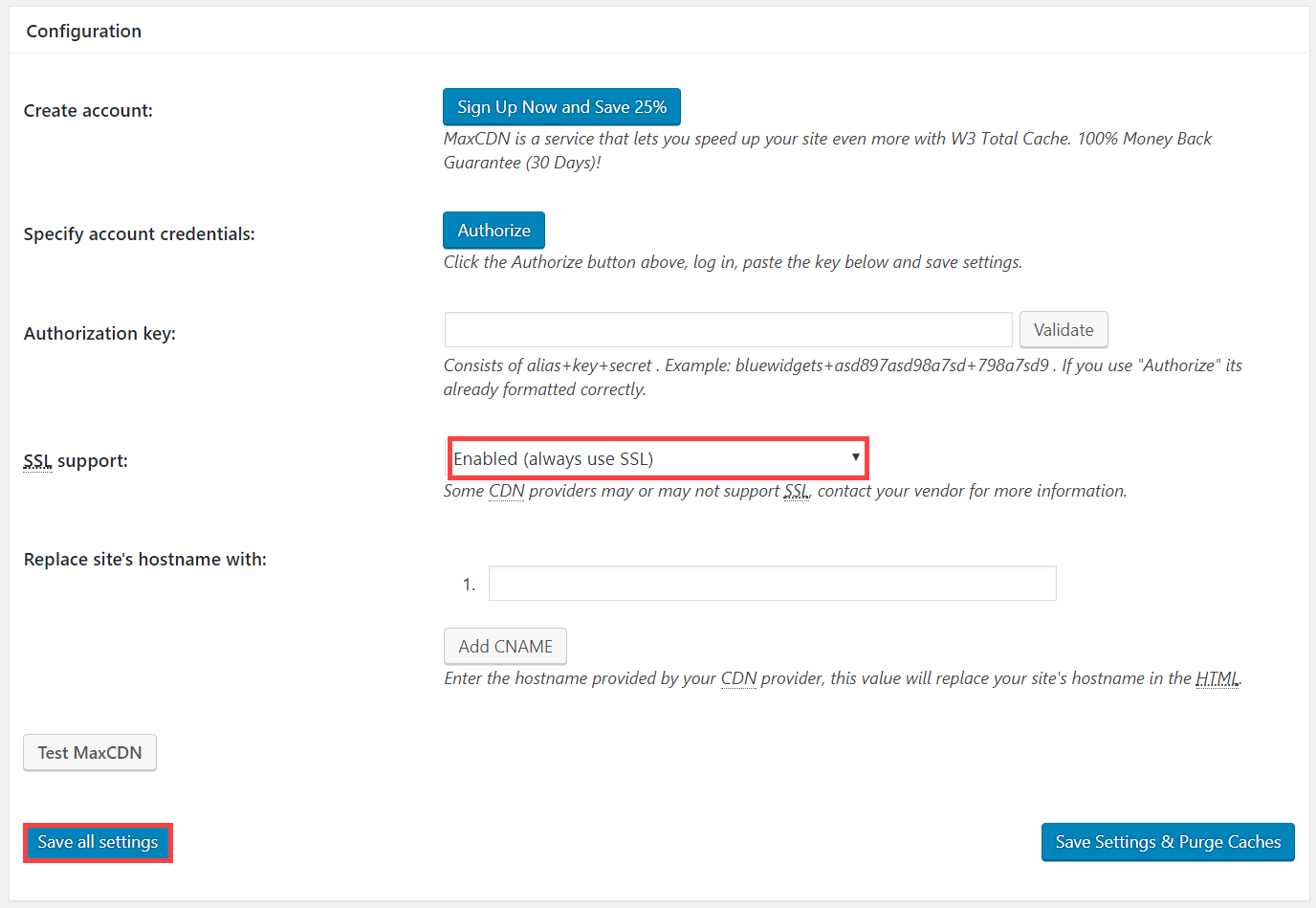Ajouter des fonctionnalités multilingues à un site WordPress peut ralentir votre site. Après tout, nous parlons d’une fonctionnalité qui a des implications profondes sur le système de fonctionnement de WordPress. Si cela est vraiment discret sur des sites avec un contenu assez léger, ou un nombre de langues limités, cela peut se faire sentir bien plus lorsqu’on possède des milliers de pages disponibles dans des dizaines de langues différentes.
Tout comme WordPress propose le support du multilingue au travers de plugins WordPress, nous allons faire de même pour assurer d’excellentes performances à notre site WordPress multilingue, utiliser un plugin. Le tout est de choisir le bon plugin traduction WordPress qui s’entend bien avec le plugin de performance choisi. Nous avons déjà fait ce choix pour vous, laisser vous prendre par la main et guider sur la voie d’un site WordPress multilingue performant.
Quels plugins ?
La première étape pour un site WordPress multilingue performant est donc le couple réalisé entre le plugin de traduction WordPress et le plugin de cache WordPress. Nous avons fait le choix d’utiliser depuis des années le plugin de traduction WordPress WPML et pour le seconder ce sera W3 Total cache.
Nous savons que le temps de chargement de votre site WordPress multilingue est un des éléments du succès de ce dernier. Le temps de chargement aura aussi bien une incidence sur l’engagement de vos internautes, mais aussi sur votre positionnement dans les moteurs de recherche. Avant de faire quoique ce soit pour booster les performances de votre site multilingue, mesurez son temps de chargement actuel. Cela est vraiment très simple à faire avec des outils comme ceux proposés par Google et Pingdom avec PageSpeed Insight et Pingdom Tools. Vous reviendrez à ces outils de mesure de la performance du chargement de votre site internet une fois que nous aurons mis en place et configuré comme il se doit W3 Total Cache.
Voici ce à quoi on est en droit de s’attendre une fois que nous aurons mis en place l’amélioration des performances sur votre site WordPress :
- Diminution du temps nécessaire à charger votre site. Cela offrira une expérience utilisateur de meilleure qualité à l’ensemble de vos internautes, et cela augmentera mécaniquement le taux d’engagement de vos lecteurs.
- Amélioration de votre positionnement dans les moteurs de recherche. Cela est vrai pour deux raisons. Google privilégie les sites légers se chargeant en dessous de la barre des 3 secondes. Le robot de Google dispose d’un quota pour parcourir votre site. Plus vos pages sont légères, plus il en lit et en indexe en passant.
- Diminution des ressources machines nécessaires pour charger votre site. Cela vous permettra soit de supporter une charge plus importante avec le même serveur, soit de changer d’hébergement WordPress pour passer sur une solution plus légère donc moins onéreuse.
Table des matières
Ce guide étant un peu long, nous l’avons découpé en plusieurs parties pour vous en faciliter la lecture.
Pour bien démarrer
Configurer la mise en cache des pages multilingue
Activer la minification CSS et JS
Utiliser un CDN WordPress
Trouver de l’aide
N’hésitez pas à place le lien de cet article directement dans vos favoris. Cela vous permettra de procéder par étape, et revenir à ce guide en cas de besoin. Les commentaires sont également présents pour vous aider.
Pour bien démarrer
Avant d’aller plus loin, est-ce que le design de votre site est finalisé et tout ses textes sont bien traduits ? Si la réponse est non, alors on s’arrête là. On met définitivement cette page dans ses favoris et on finalise son site avant de vouloir activer un plugin de mise en cache et de minifaction sur son site.
Ok donc normalement, votre site est entièrement terminé est attend uniquement ce coup de boost qu’on vous promet tant. Si vous êtes le développeur ou le responsable de votre site WordPress, assurez-vous d’avoir installé et activé W3 Total Cache Rien d’extraordinaire pour l’instant, cela se passe comme avec tous les autres plugins WordPress. Assurez-vous en outre d’avoir bien installé WPML et tout les modules qui vous intéressent.
Configurer W3 Total Cache pour un site WordPress multilingue
Installer et activer est un jeu d’enfant. Rendez-vous dans Extensions -> Ajouter et faites une recherche sur W3 Total Cache. Il suffit alors de cliquer sur le bouton d’installation qui se présente à vous. L’installation devrait être rapide mais cela dépend de la connexion de votre serveur web. Une fois l’installation terminée, il vous suffira de cliquer sur le bouton Activer pour le rendre disponible sur votre site WordPress.
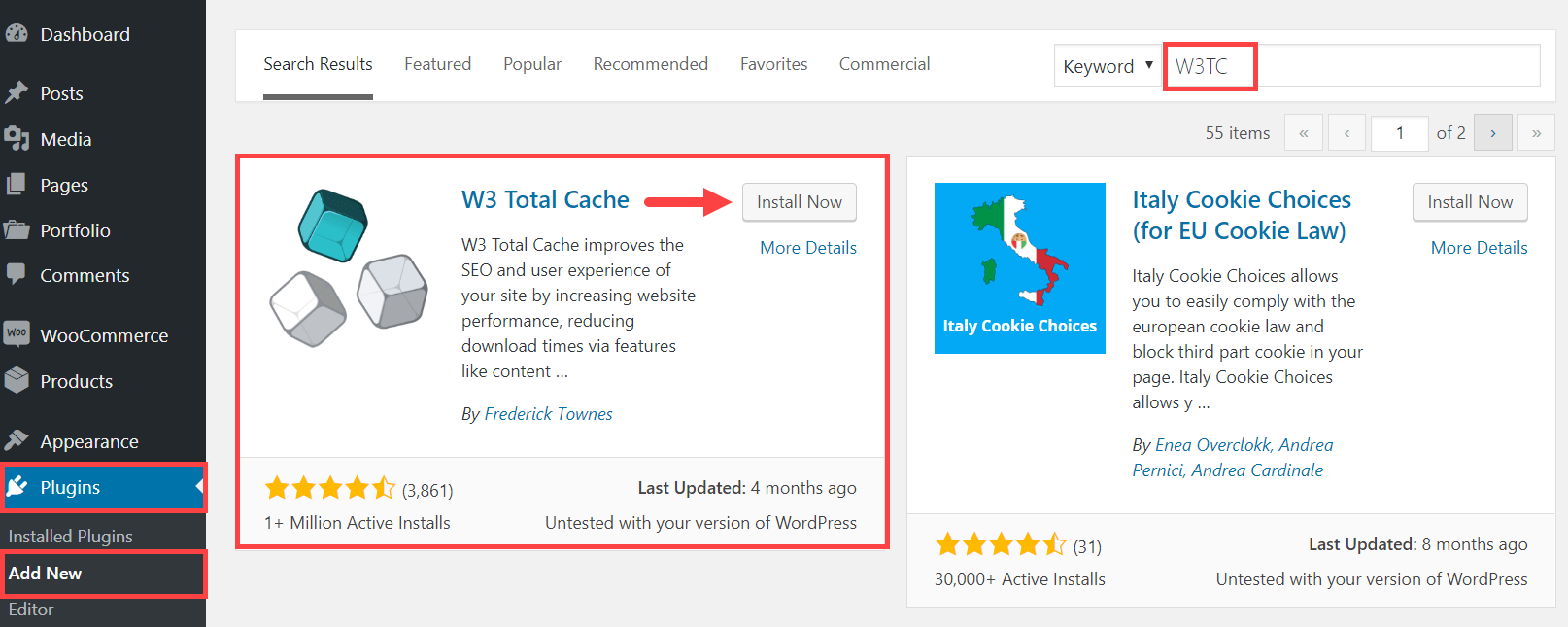
Activer W3 Total Cache est la première étape, il nous faut maintenant convenablement le configurer pour le rendre parfaitement compatible avec notre plugin traduction WordPress. Nous offrant ainsi le meilleur des deux mondes.
Configuration de la mise en cache des pages multilingue
L’optimisation consiste à agir un minimum pour un maximum de résultat. Lorsqu’on parle d’accroître les performances d’un site multilingue WordPress, la première des optimisations est la mise en cache de l’ensemble des pages de votre site WordPress. La mise en cache des pages est un des plus gros éléments d’optimisation car il va venir à la fois influencer la taille de la page qui sera envoyée sur le réseau des réseaux et donc sur sa vitesse de chargement, mais aussi sur la charge serveur nécessaire à la génération d’une page dynamique. La mise en cache consistant à conserver le résultat d’une page dynamique à son premier appel afin de servir une copie statique à partir de la seconde consultation de la dite page.
Activer la mise en cache des pages avec W3 Total Cache est simple.
- Avec le plugin W3 Total Cache d’activé, vous avez la nouvelle entrée Performance sur votre interface d’administration WordPress. Choisissez General Setting et trouvez la partie Page Cache. Activez la mise en cache des page, et n’oubliez pas de sauvegarder vos modifications.
 Différentes méthodes de mises en cache vous sont proposées. Certaines seront accessibles uniquement si vous avez fait le choix du bon hébergeur. Il peut arriver que la mise en cache des pages ralentissent votre site WordPress. Et oui, cela peut être l’inverse de ce qui est escompté. Ainsi, testez les différentes méthodes proposées pour choisir celle qui correspond à la meilleure optimisation possible en fonction de votre configuration réelle.
Différentes méthodes de mises en cache vous sont proposées. Certaines seront accessibles uniquement si vous avez fait le choix du bon hébergeur. Il peut arriver que la mise en cache des pages ralentissent votre site WordPress. Et oui, cela peut être l’inverse de ce qui est escompté. Ainsi, testez les différentes méthodes proposées pour choisir celle qui correspond à la meilleure optimisation possible en fonction de votre configuration réelle. - Reste maintenant à faire en sorte de personnaliser le comportement général de cette mise en cache. Le réglage de ce comportement est découpé en cinq sections distinctes. Vous pouvez les voir en vous rendant dans la partie Page Cache de l’entrée Performance.
- Dans la section General, jetez un coup d’œil à la capture d’écran ci-dessous ou de prendre note.

- Activer : Cache posts page, cache feeds, Cache SSL, Don’t cache pages for logged in users.
- Ne pas activer : Don’t cache front page, Cache URIs with query string variables, Cache 404 (not found) pages.
- Nous vous recommandons de laisser tous les autres réglages par défauts tel que pour les sections Aliases, Cache Preload, Avancée et Purge Policy. Notez que si des soucis de remplissages de cache se font sentir, il faudra jeter un coup d’œil à la section Purge Policy.
- Dans la section General, jetez un coup d’œil à la capture d’écran ci-dessous ou de prendre note.
Nous en avons fini avec la mise en cache des pages. N’oubliez pas de sauvegarder vos modifications. SI cela vous dit, rendez-vous sur votre site, et amusez-vous à faire un tour dessus. À partir du deuxième passage, vous devriez sentir la différence. N’hésitez pas non plus à commencer à mesure les différentes performances rencontrées par votre site web avec les outils dont nous parlions en introduction.
Activer la minification CSS et JS
Vous n’êtes pas sans savoir que WordPress c’est du PHP mais aussi beaucoup de CSS et JavaScript. On en retrouvera un peu partout, que ce soit dans le thème WordPress que vous utiliserez ou encore les différents plugins qui fonctionnent sur votre site WordPress. L’idée ici est de venir à la fois alléger le travail du navigateur web en limitant le nombre de requêtes et d’alléger le poids des fichiers. Dans le but de limiter le nombres de requêtes au serveur, les fichiers CSS et JS sont réunis de manière à ne former qu’un seul fichier. Les fichiers sont également minifié, ce qui signifie que tout le code inutile est retiré des fichiers CSS et JS.
Pour faire en sorte que la minification CSS et JS se passe bien sur votre site WordPress multilingue, il suffit de suivre les étapes suivantes :
- Rendez-vous sur l’onglet Performance -> General Setting de votre interface d’administration WordPress. Trouvez ensuite la partie Minify. Il vous suffit alors de l’activer et de faire passer les paramètres de minifiaction à automatic et la méthode utiliser pour le cache de la minification à Memcached. N’oubliez pas de bien sauvegarder vos modifications.

- Nous allons maintenant passer à la configuration personnalisée du système de minification utilisé par W3 Total Cache. Pour cela, rendez-vous sur l’onglet Performance -> Minify. Vous pourrez voir qu’à nouveau, la page est divisée en cinq parties différentes.
- Pour la partie General, laissez les réglages par défaut en cliquant sur Save.

- Il en va de même pour la partie XML et HTML

- Dans la partie JS, nous allons faire un petit quelque chose. Nous allons activer la fusion des fichiers JS. C’est là que nous dirons à W3 Total Cache de ne faire qu’un seul fichier de tout les fichiers JavaScript que peut envoyer notre site WordPress. Il faut donc cliquer sur Combine only. Et on clique toujours sur Save pour bien sauvegarder nos modifications.

- Pour la partie CSS, nous allons être encore un peu plus précis. Il nous faut activer trois parties différentes que sont le fait d’activer le plugin en lui-même, ne pas retirer les commentaires et activer la suppression des caractères de retour chariot.

- Concernant la partie Advanced, nous vous conseillons de la laisser tranquille pour l’instant. Rien ne vous empêche d’y jeter un coup d’œil. N’oubliez pas de bien noter les paramètres qui fonctionnent bien avant de modifier 😉
- Il est tant de tenir compte des messages que nous envois W3 Total Cache à chaque modification. Cliquez sur Empty the cache et allez faire un tour sur votre site web 🙂
- Pour la partie General, laissez les réglages par défaut en cliquant sur Save.
À ce stade, vous devriez tout de suite voir si les modifications fonctionnent bien sur votre site WordPress. Il peut arriver que la minification conduise à des erreurs, qui elles-mêmes conduisent au syndrome de la page blanche sous WordPress. Si tel est le cas, il vous suffit de désactiver fonction par fonction pour trouver où se trouve le problème avec votre thème / plugin et W3 Total Cache.
Utiliser les services de son CDN WordPress
Maintenant que nous avons optimisé notre site multilingue avec W3 Total Cache, il est encore possible de faire une chose avec ce dernier. Pour cela, il vous faut un CDN WordPress. Un CDN est un réseau de serveurs répartis dans le monde entier, dont le but est de proposer une copie de votre site plus proche de là où se situe l’internaute qui demande à lire l’une des pages de votre site WordPress.
Tout comme votre hébergement web, la partie CDN est assurée par un prestataire tiers. Il arrive parfois que votre hébergeur web vous le propose en même temps, mais cela est tout de même encore assez rare.
L’activation d’un service de CDN sur votre site WordPress aura pour effet de donner l’impression que votre site se charge plus vite, pour une charge serveur largement amoindrie. Une fois que vous avez comparé les CDN WordPress et fait votre choix, l’activation au travers de W3 Total Cache se fait de la manière suivante :
- Direction l’onglet Performance -> CDN. Dans la partie General évitez de changer quoi que ce soit, et sauvegardez. l’ensemble.
 Si vous voyez un message qui ressemble à la capture d’écran ci-dessous, alors cliquez sur le bouton unsuccessful transfer queue et relancez le processus.
Si vous voyez un message qui ressemble à la capture d’écran ci-dessous, alors cliquez sur le bouton unsuccessful transfer queue et relancez le processus. 
- Dans la partie Configuration indiquez les particularités de votre CDN. N’oubliez pas d’activer la partie SSL en cochant Enabled (always use SSL) et de sauvegarder le tout.

- Laissez la partie Advanced comme elle est pour le moment. Vous pourrez vous amuser plus tard 🙂
Trouver de l’aide
Vous rencontrez un soucis de configuration avec W3 Total Cache et WPML ? N’hésitez pas à rentrer en contact au travers du forum, il est super et ils sont très réactif.
Plus de guides WordPress multilingue
Ces différents guides sur WordPress multilingue devraient également vous intéresser. Vous pouvez aussi retrouver tous nos guides dans la section guides WordPress multilingue de wp-multilingue.fr.
Guides WordPress multilingue
[su_subpages p= »31″]
Guides des plugins compatibles multilingue
[su_subpages p= »38″]
Guides thèmes compatibles multilingue
[su_subpages p= »76″]
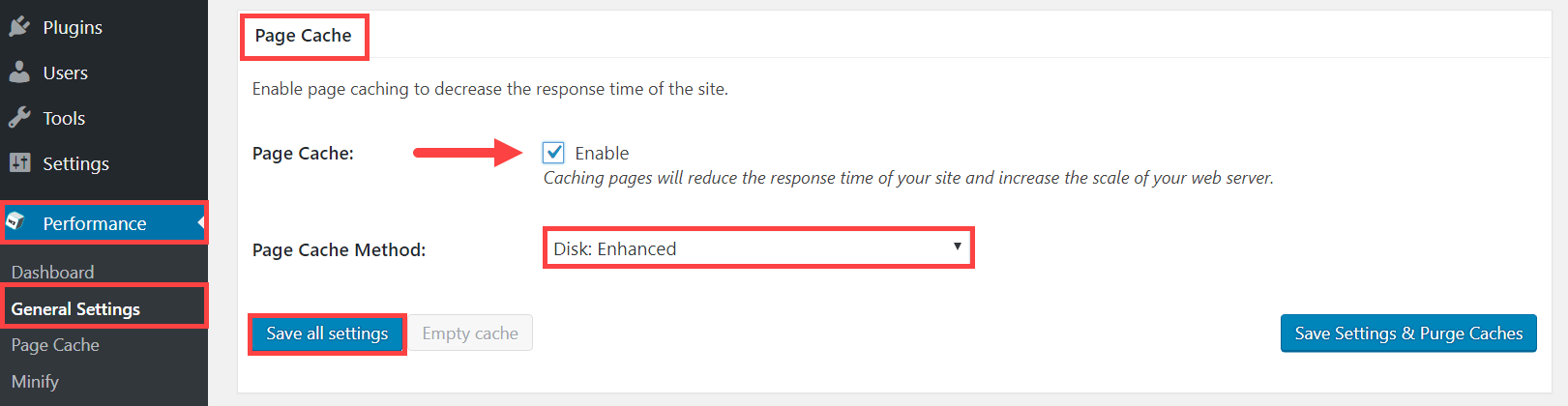 Différentes méthodes de mises en cache vous sont proposées. Certaines seront accessibles uniquement si vous avez fait le choix du bon hébergeur. Il peut arriver que la mise en cache des pages ralentissent votre site WordPress. Et oui, cela peut être l’inverse de ce qui est escompté. Ainsi, testez les différentes méthodes proposées pour choisir celle qui correspond à la meilleure optimisation possible en fonction de votre configuration réelle.
Différentes méthodes de mises en cache vous sont proposées. Certaines seront accessibles uniquement si vous avez fait le choix du bon hébergeur. Il peut arriver que la mise en cache des pages ralentissent votre site WordPress. Et oui, cela peut être l’inverse de ce qui est escompté. Ainsi, testez les différentes méthodes proposées pour choisir celle qui correspond à la meilleure optimisation possible en fonction de votre configuration réelle.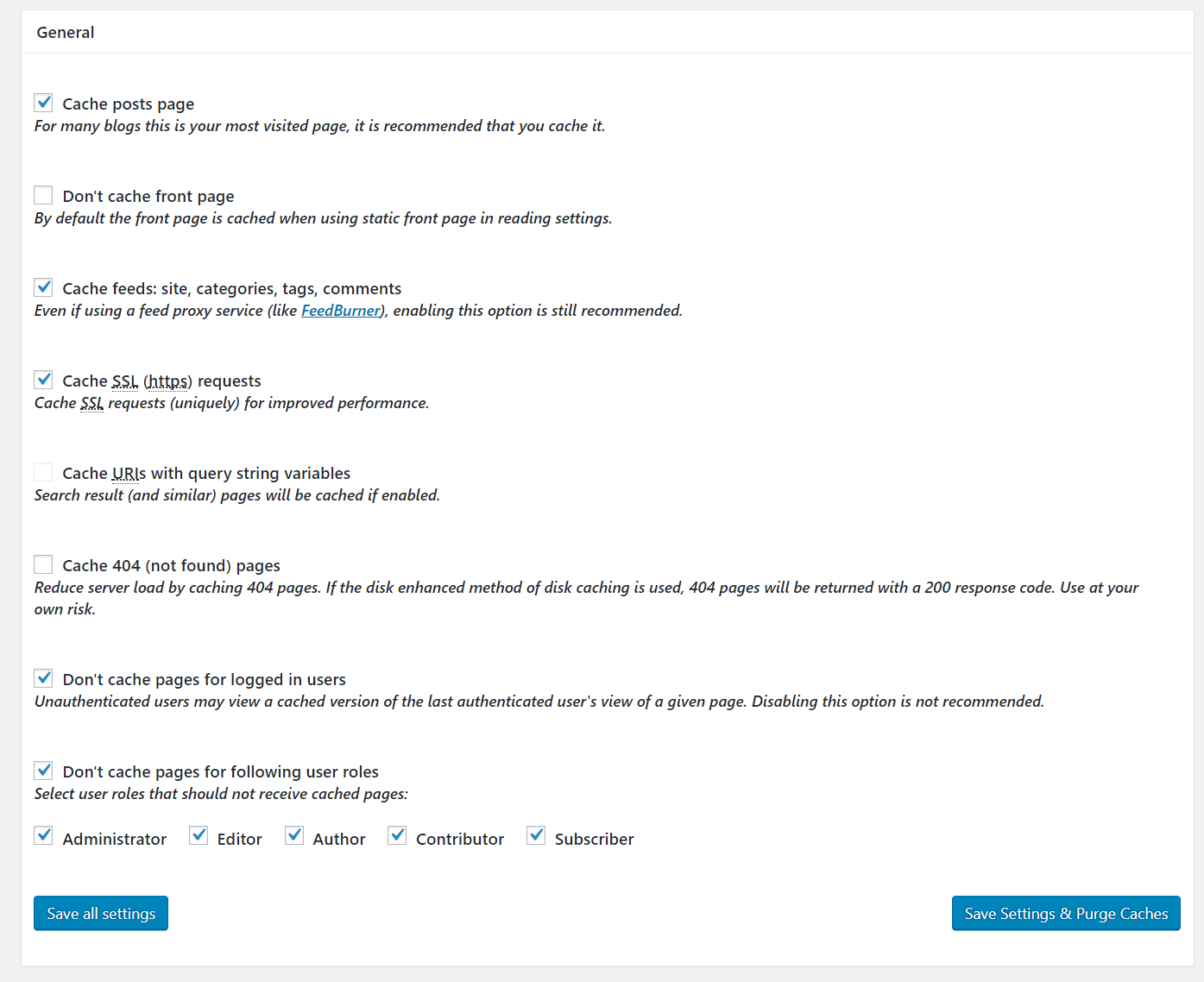
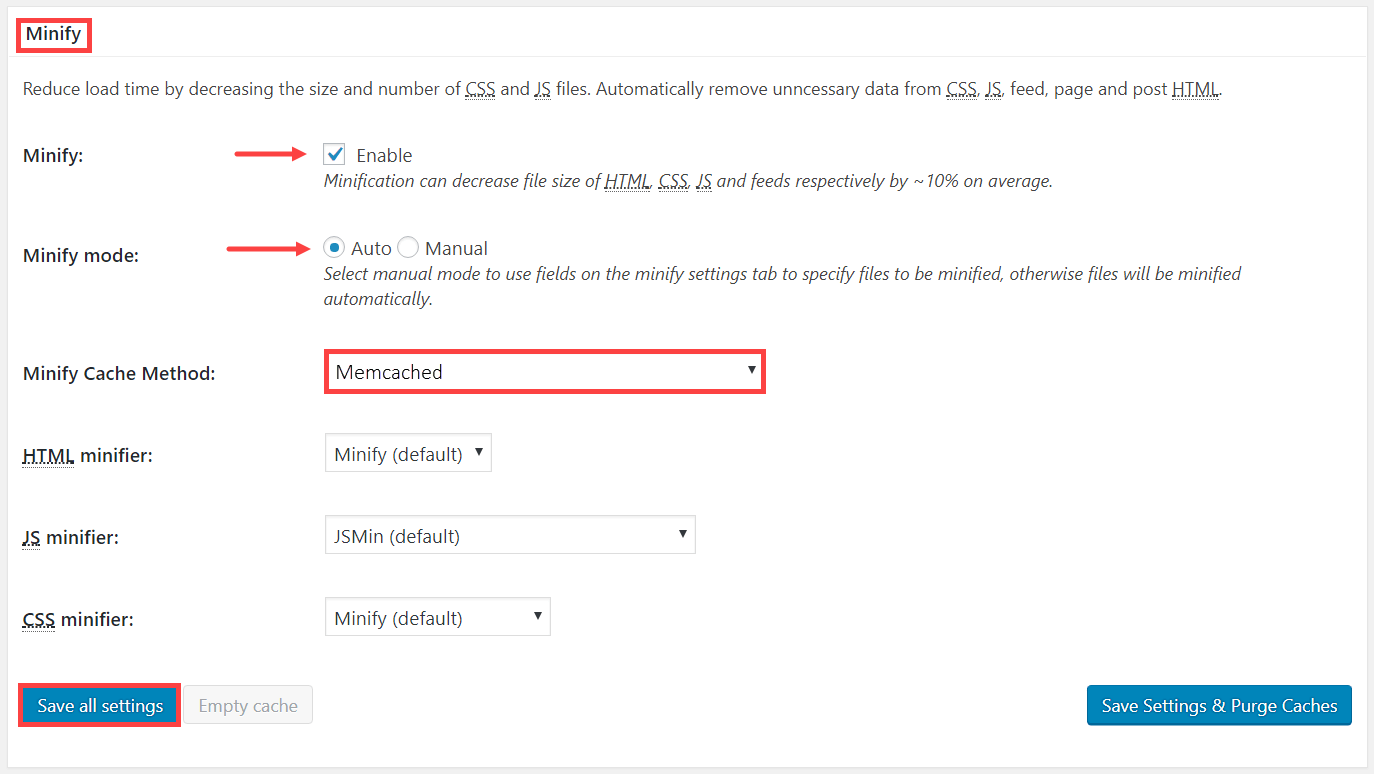
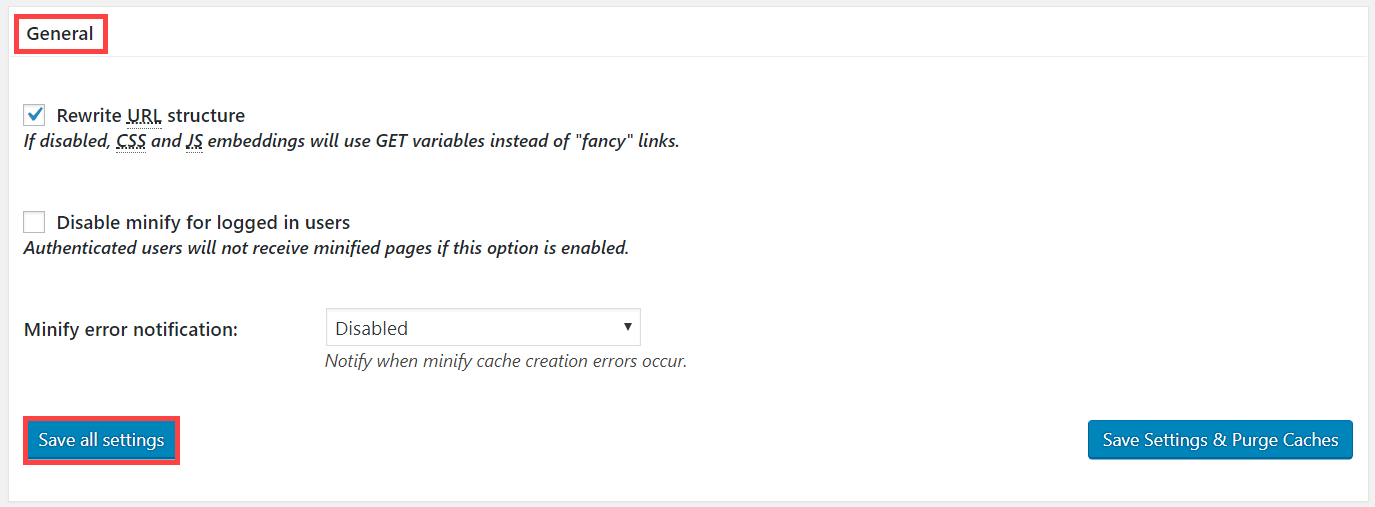
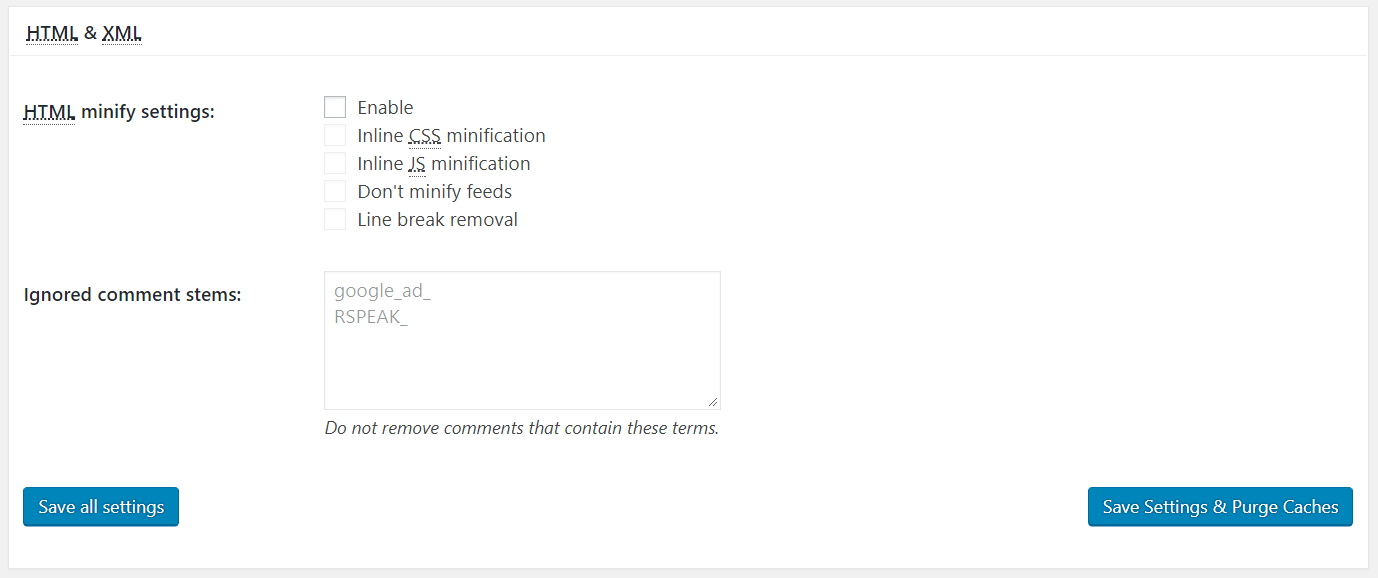
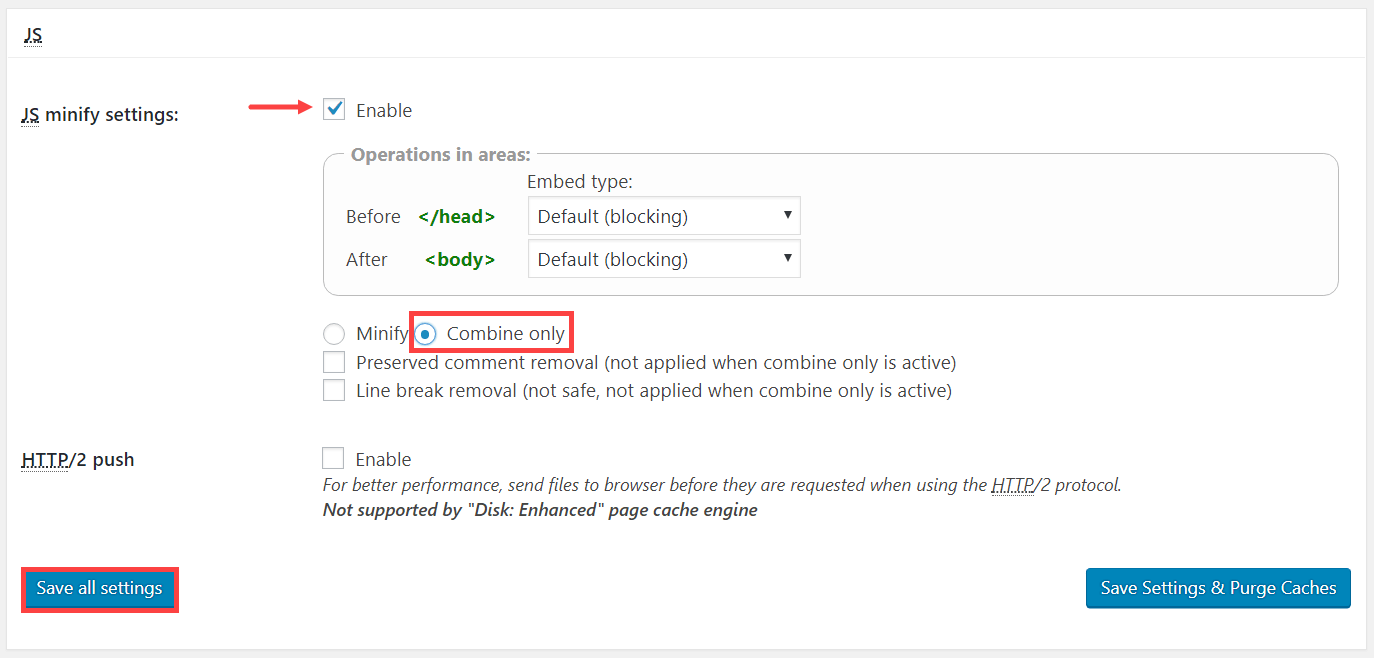
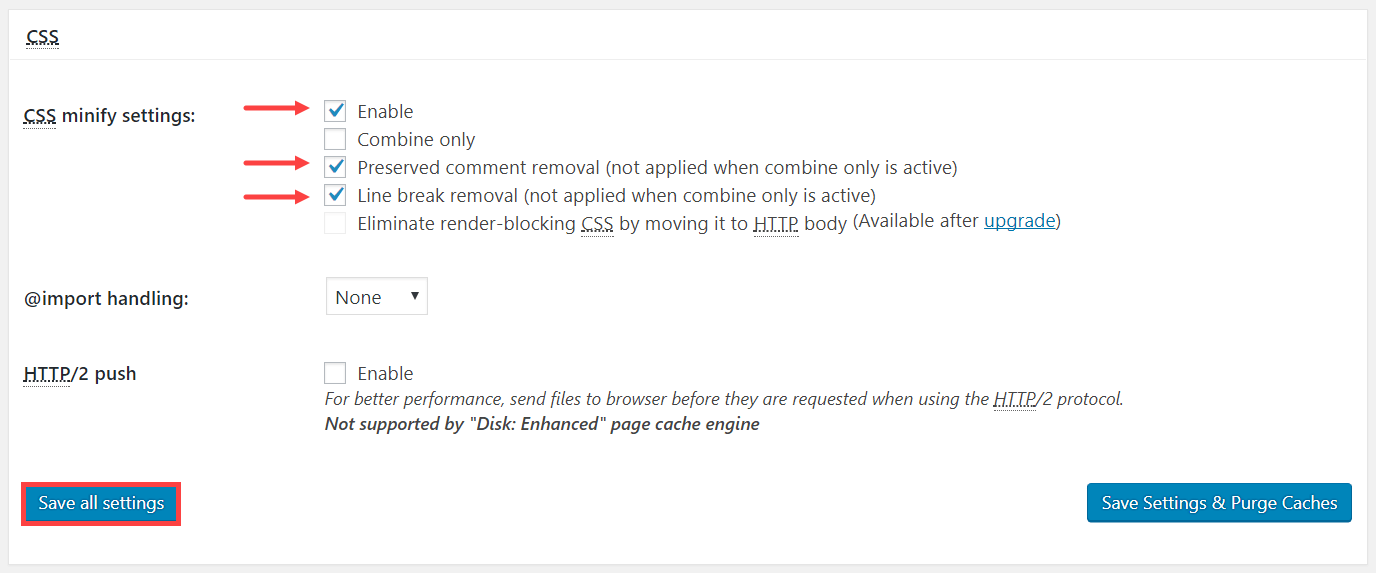
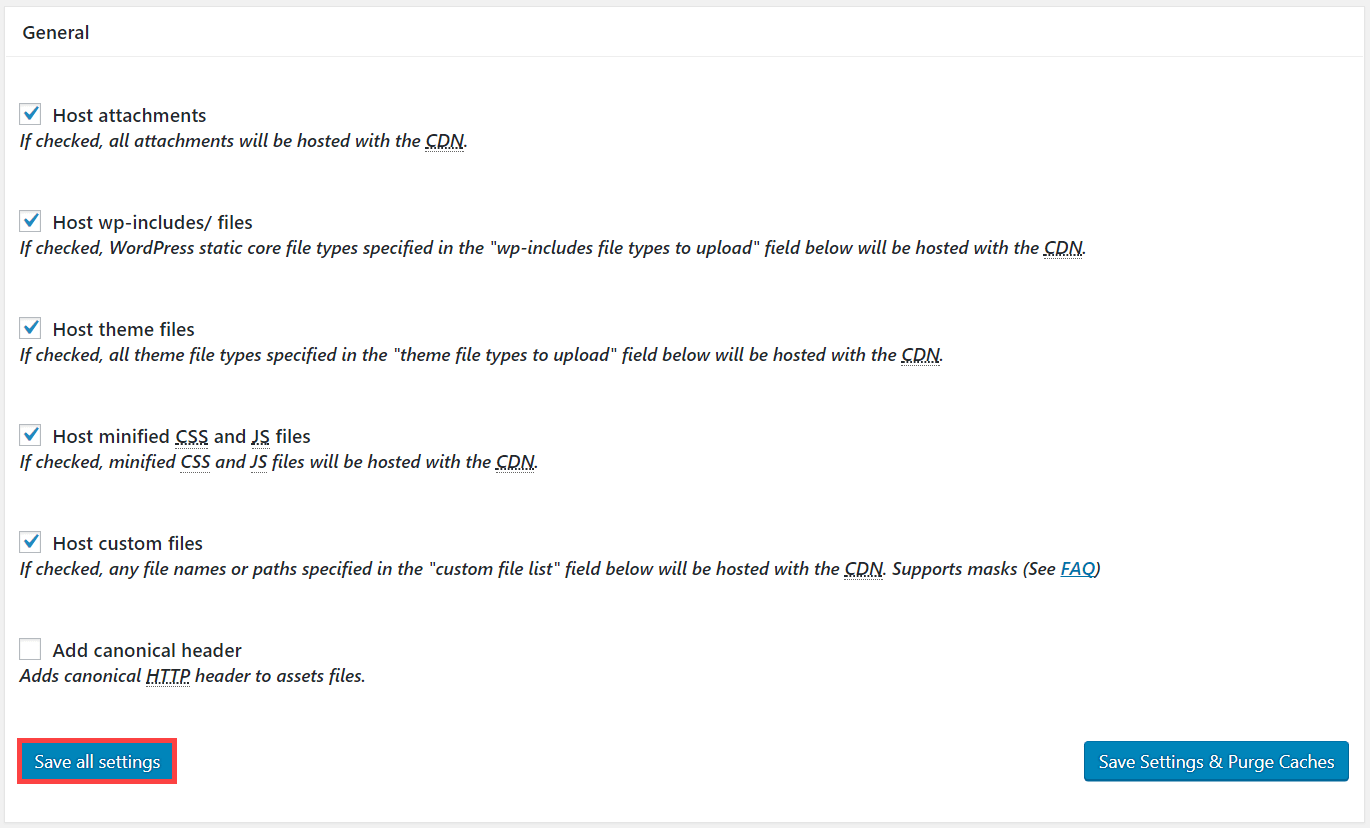 Si vous voyez un message qui ressemble à la capture d’écran ci-dessous, alors cliquez sur le bouton unsuccessful transfer queue et relancez le processus.
Si vous voyez un message qui ressemble à la capture d’écran ci-dessous, alors cliquez sur le bouton unsuccessful transfer queue et relancez le processus.